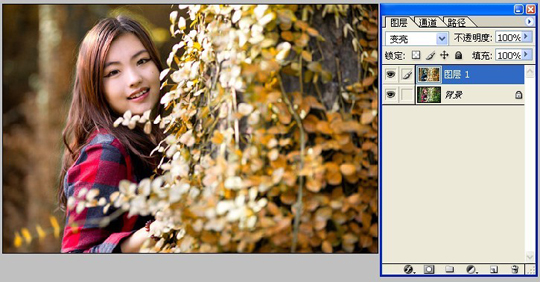PS将照片夏天变秋天调色教程
发布时间:2015-05-12 来源:查字典编辑
摘要:先看效果对比:一.CTRL+J复制图层(很重要)二.点击通道混合器三.在红通道编辑源通道中的红通道调整为-70%绿通道调整为200%蓝通道调...
先看效果对比:

一.CTRL+J复制图层(很重要)
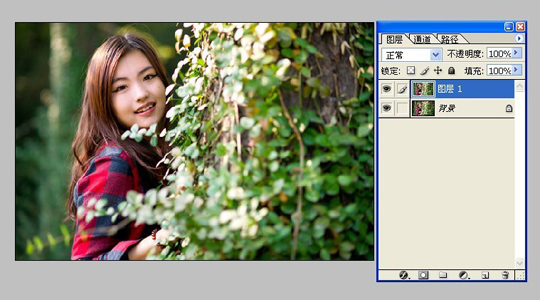
二.点击通道混合器
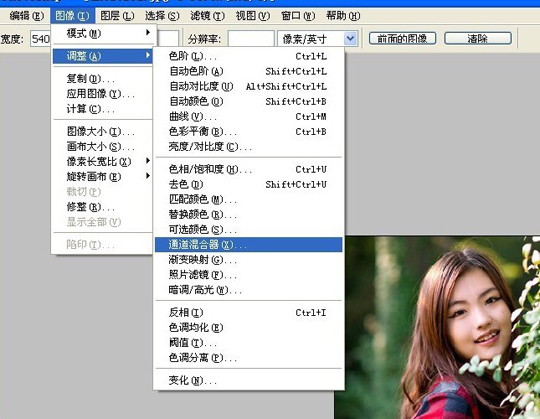
三.在红通道编辑
源通道中的
红通道调整为-70%
绿通道调整为200%
蓝通道调整为-30%
只要把数值正好100%。你会发现绿色的变成黄颜色了,但是人物会变色.
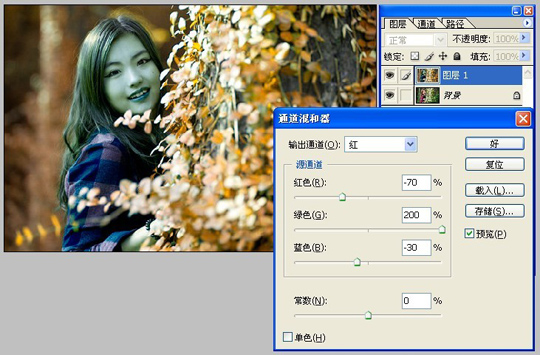
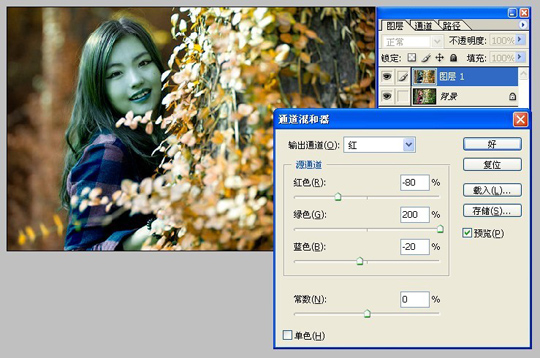
四.调整皮肤颜色
最后调整皮肤颜色,把混合模式设置为变亮,你会发现皮肤颜色又回来了。
这是因为变亮模式的原理:查看每个通道中的颜色信息,并选择基色或混合色中较亮的颜色作为结果色。比混合色暗的像素被替换,比混合色亮的像素保持不变。
通过通道混合器的调整,使绿色变黄,人物变得比原图层要暗,所以用变亮模式还原皮肤颜色,**比绿色要亮,大家可以通过信息面板查看颜色信息来证明。
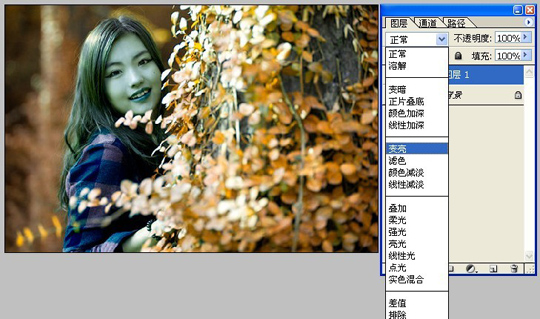
最后效果!